Heim >System-Tutorial >LINUX >So ändern Sie den Desktop-Hintergrund in Ubuntu
So ändern Sie den Desktop-Hintergrund in Ubuntu
- WBOYnach vorne
- 2023-12-27 14:22:522002Durchsuche
Ubuntu möchte meine eigenen Fotos als Desktop festlegen, wie geht das? Werfen wir einen Blick auf die Tipps zum Ändern des Desktop-Hintergrunds in Ubuntu.
Wählen Sie zunächst das Anwendungssoftware-Symbol in der unteren linken Ecke des Computer-Desktops aus, wie unten gezeigt, und klicken Sie zum Öffnen
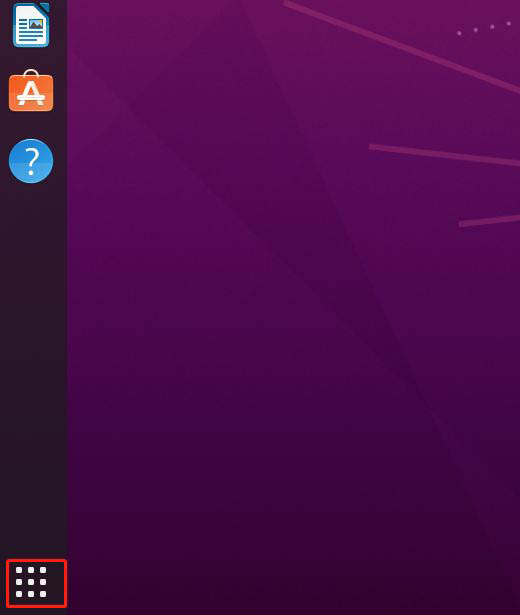
Öffnen Sie die Benutzeroberfläche wie unten gezeigt, wählen Sie das Einstellungssymbol in der Benutzeroberfläche aus und klicken Sie zum Öffnen
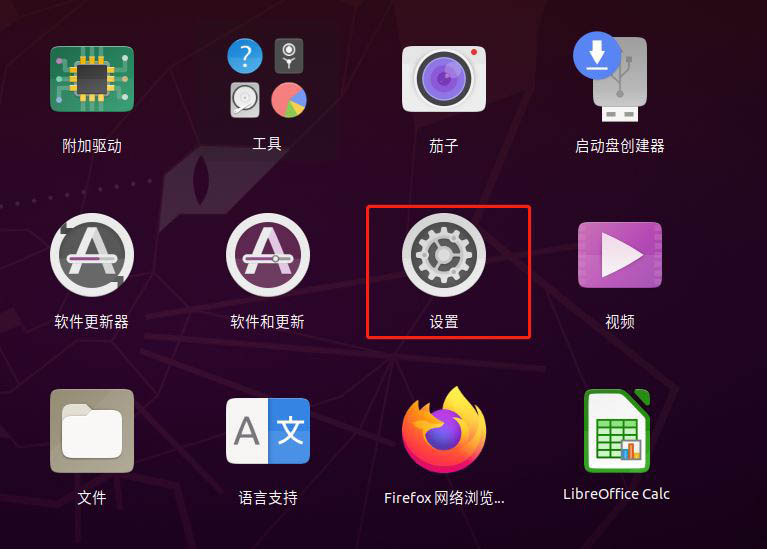
Öffnen Sie die Benutzeroberfläche wie unten gezeigt, wählen Sie die Hintergrundoption auf der linken Seite der Benutzeroberfläche und klicken Sie zum Öffnen
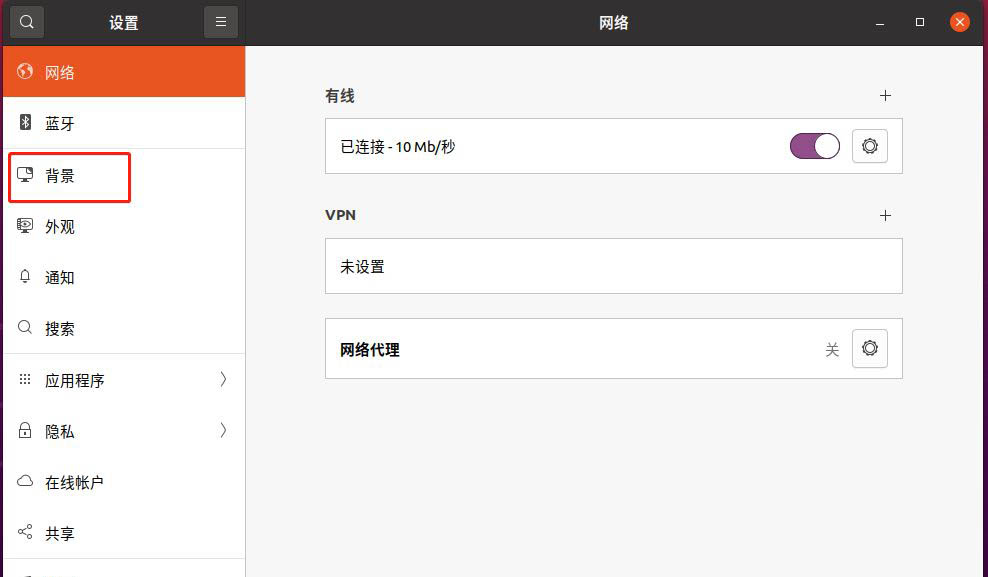
Öffnen Sie die Benutzeroberfläche wie unten gezeigt. Klicken Sie auf die Schaltfläche „Bild hinzufügen“ in der oberen rechten Ecke der Benutzeroberfläche
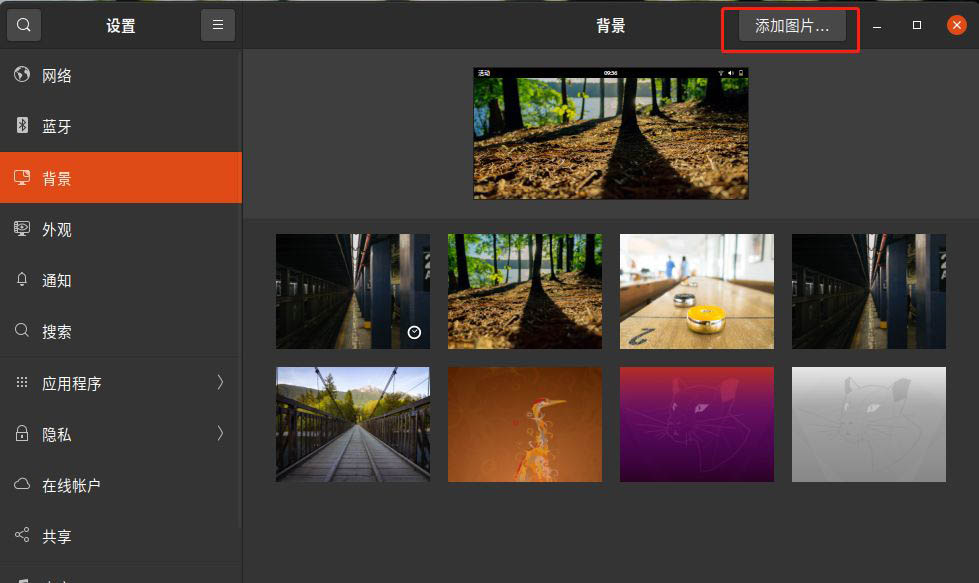
Öffnen Sie die Benutzeroberfläche wie unten gezeigt, öffnen Sie das Verzeichnis, in dem sich das Bild befindet, wählen Sie das Bild aus
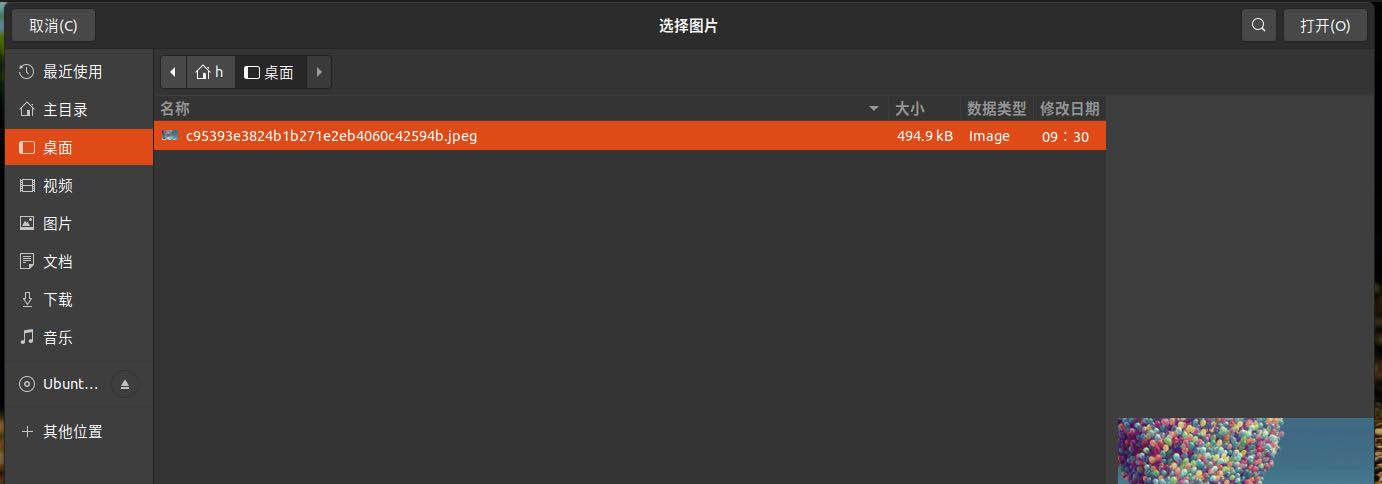
Nach Abschluss der Auswahl klicken Sie auf die Schaltfläche „Öffnen“ in der oberen rechten Ecke der Benutzeroberfläche, wie unten gezeigt
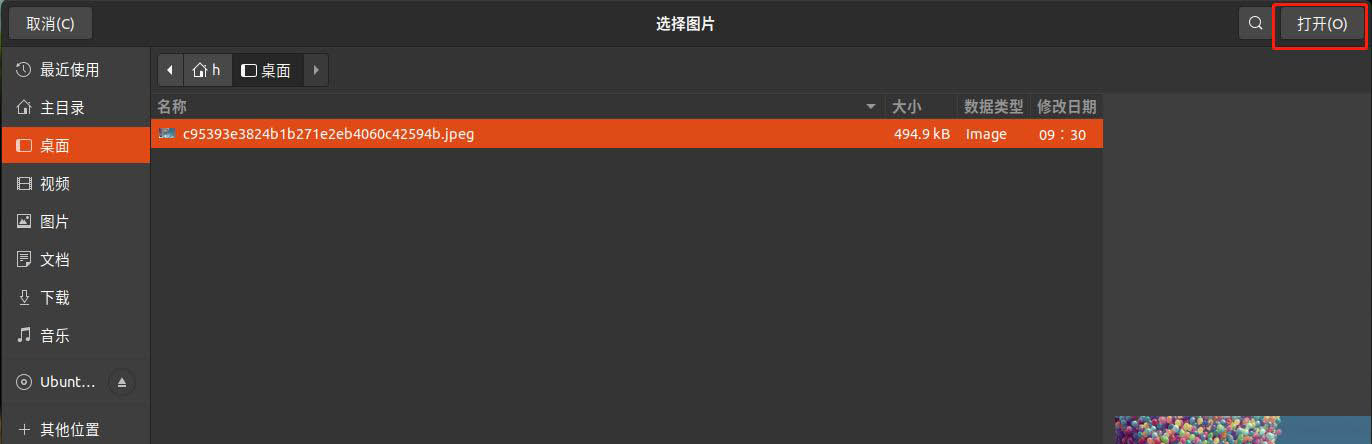
Nach dem Öffnen sehen Sie, dass das Foto hinzugefügt wurde, wählen Sie das Foto aus, klicken Sie mit der linken Maustaste
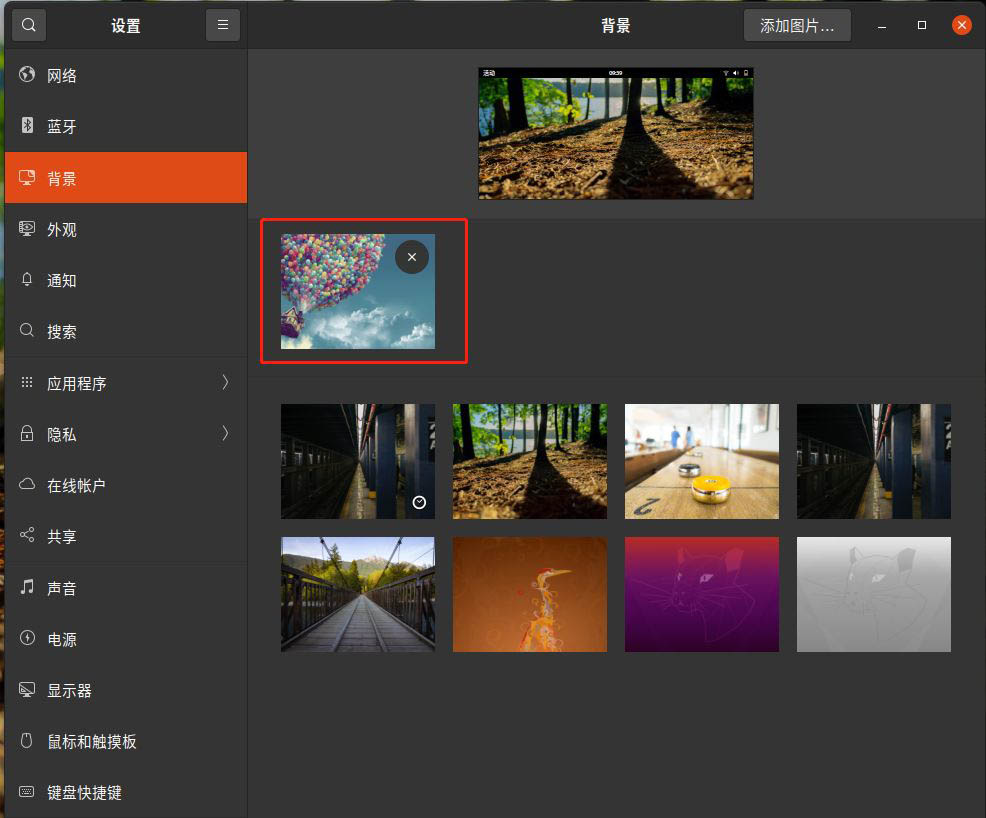
Nach der Einrichtung können Sie sehen, dass Ihr Foto zum Desktop geworden ist, wie unten gezeigt.
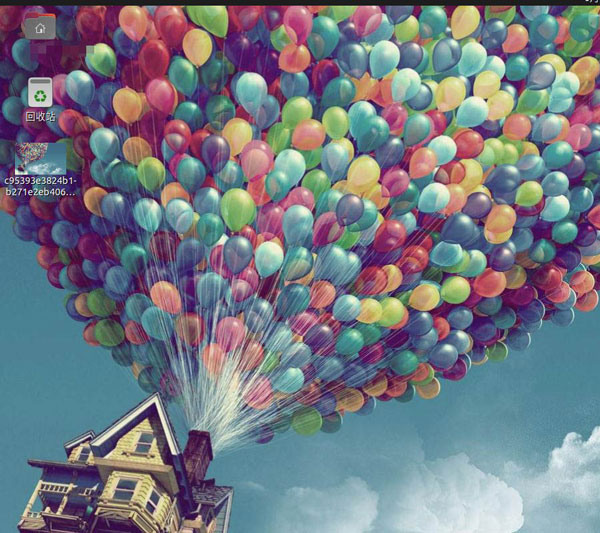
Ubuntu hat die Einrichtung Ihres Fotos als Computer-Desktop abgeschlossen.
Das obige ist der detaillierte Inhalt vonSo ändern Sie den Desktop-Hintergrund in Ubuntu. Für weitere Informationen folgen Sie bitte anderen verwandten Artikeln auf der PHP chinesischen Website!

